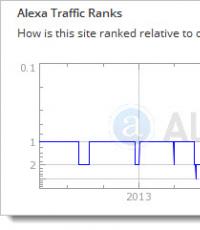Выборочный обход блокировок на маршрутизаторах с прошивкой Padavan и Keenetic OS. Прошивка Xiaomi Mi WiFi на прошивку PandoraBox и Padavan Padovan скрипты
Недавно мы рассматривали замечательный WiFi-роутер от Xiaomi Mi Mini. Точка доступа великолепна, но у нее имеется один неприятный нюанс.
Дело в том, что Xiaomi выпускает товары только для внутреннего рынка. По крайней мере, так было до недавнего времени. А значит, что весь софт на китайском языке. И если на английском можно все понять без проблем, то с китайским гораздо хуже.
В обзоре мы видели, что для подключения Xiaomi Mini WiFi достаточно включить точку доступа и ввести свои данные для подключения к интернету. Этого хватит подавляющему количеству пользователей. Но что делать, если хочется получить новые функции, и иметь полностью русскую прошивку? Остается только прошить наш Xiaomi Mini WiFi на альтернативную прошивку.
Итак, запасаемся терпением, так как прошивка Xiaomi отличается от большинства прошивок, и начинаем.
Шаг первый - подготовка Xiaomi Mini WiFi к прошивке
Точку доступа Xiaomi прошить не так легко, как большинство устройств. Тут есть автопрошивка, но только на китайскую версию. А нам нужна русская с дополнительными возможностями, которых нет в начальной прошивке Xiaomi Mini WiFi. Поэтому необходимо подготовить точку доступа к прошивке.
Первым делом нам нужно отправиться на официальный сайт На открывшейся странице, которая, конечно, на китайском, выбираем ROM , в списке находим нашу точку доступа и качаем прошивку для разработчиков. Данная прошивка нам нужна для более тонкой настройки.

После этого подключаемся к нашей Xiaomi по адресу 192.168.31.1 , выбираем сначала вторую вкладку, затем последнюю. Узнать место вы сможете по наличию новой прошивки. У вас будет написано, что вышла прошивка, и написан ее размер. Первый иероглиф означает «закачать и прошить». Поэтому нажимаем на второй иероглиф, и выбираем закачанную прошивку.

Начинается прошивка роутера. В этот момент питание нельзя отключать.
После окончания прошивки вы можете заметить новый, более интересный интерфейс с добавленными функциями.

Шаг второй - скачиваем необходимые файлы и программы
Наша точка доступа Xiaomi Mini WiFi обновлена до прошивки разработчика. Однако, данная прошивка, хоть и интересная, однако на китайском, и нет некоторых функций, из-за которых мы и решили прошить Xiaomi.
Теперь нам нужно установить прошивку PandoraBox . Однако, просто так это сделать не удастся, поэтому нам нужны дополнительные манипуляции, а проще - «танцы с бубном».
Идем в репозиторий Роутер Клуба, прокручиваем в самый низ, до последней даты. Выбрав ее нам нужна папка xrm_base . В данной папке и хранится наша конечная цель - прошивка Padavan. Закачиваем прошивку на компьютер. Если вам лень искать, то последнюю прошивку на 12.04.2016 можно скачать .

Учитывая, что у меня достаточно много устройств Xiaomi - регистрироваться мне не пришлось. Рядом с фотографией вашего профиля находится ваш userid . Он нам и нужен.

Внимание!!! Откат на стоковую прошивку.
Китайцы – удивительные люди. Они первыми в мире научились производить бумагу, придумали порох и многие лекарства. Не менее интересными являются и современные жители Поднебесной, поднаторевшие в высоких технологиях.
Китайская компания Xiaomi появилась всего лишь 5 лет назад, в 2010 году, но уже успела удивить почтенную публику некоторыми своими технологическими решениями. Одним из таких является роутер Xiaomi Mini Wifi Router.



Эту машинку можно купить в Украине, но лучше приобретать на Алиэкспресс – выйдет значительно дешевле. Только имейте ввиду – существует такая же внешне версия с индексом Nano – это другая модель, имеющая худшие характеристики. Не перепутайте!
Итак, что же мы получаем за примерно 27 долларов? Надо сказать, немало. Характеристики модели таковы:
- Процессор MT7620A 580 МГц;
- ROM: 16 МБ SPI Flash;
- ОЗУ: 128 МБ DDR2;
- Нет встроенного HDD (можно подключить по USB внешний);
- 2,4 ГГц WiFi 2×2 (до 300 Мбит/сек);
- 5 ГГц WiFi 2×2 (до 867 Мбит/сек);
- WAN (до 100 Мбит/сек);
- LAN х2 (до 100 Мбит/сек);
- Внешние двухдиапазонные ненаправленная антенны — 2 штуки.
Да, такой малыш имеет неплохо процессор и значительный объём оперативной памяти. Но это лишь начало. Роутер выпускается в нескольких цветах: чёрном, белом, жёлтом, голубом и розовом, но скорее всего вам достанется белый.

Корпус роутера выполнен из пластика и довольно плоский, к сожалению, креплений для настенного расположения нет.
Прошивка роутера идёт на китайском. Если вы заказывали на Али, то вероятно вам придёт «международная» версия с английским интерфейсом, однако после первого же обновления он станет китайским. Увы, это первая и самая главная проблема роутера – Xiaomi Mini Wifi Router банально не адаптирован для наших палестин. Конечно, есть скрипт под все основные браузеры, за исключением разве что IE и Edge, но он работает плоховато. А из этого следует единственное решение – роутер надо перепрошить.
На сегодняшний день, кроме родной прошивки, есть несколько альтернативных. Мы расскажем о прошивке от Энди Падавана под названием XRMWRT. Есть ещё OpenWRT (PandoraBox), о ней мы поговорим в другой раз.
Итак, какие же преимущества имеет прошивка XRMWRT?
- Прекрасно работает и легко настраивается;
- Отличная скорость и стабильность;
- Всё идёт сразу в комплекте;
- Наличие скинов;
- В стандартный пакет прошивки входит достаточно много программ;
- Высокая степень безопасности;
- Изначально на русском.
- Не распространяется в открытом доступе, требует самостоятельной сборки;
- Требует получения доступа по SSH;
- Система в разделе только для чтения.
Для сравнения приводим плюсы и минусы стоковой (родной) прошивки:
- Предустановлена и работает;
- Имеет возможность управления через приложение на смартфон/ПК.
- Китайская и английская, для получения языка смените регион wifi на Европу и обновите прошивку;
- Нет поддержки USB модемов;
- Нет нормальной поддержки L2TP от Билайна (слава Богу билайн одумался и в некоторых регионах разрешил подключаться без туннеля);
- Нет поддержки IGMP (IPTV);
- Сильно нагружает процессор.
Если вы счастливый пользователь ОС Linux, сделайте следующее:
- Откройте терминал;
- Скачайте скрипт, введя команду:
- Введите:
- Запустите скрипт и следуйте дальнейшим инструкциям в терминале:
Нет Linux под рукой? Можно воспользоваться виртуальной машиной:
Если у вас установлена 64х разрядная система, рекомендуется воспользоваться VMware Workstation Player:
- Скачайте и установите VMware Workstation Player ;
- PROMETHEUS ;
- Запустите VMware Workstation Player и добавьте распакованный контейнер;
4.2. Проверьте остальные настройки контейнера.
- Запустите виртуальную машину.
- Скачайте и установите Oracle VM VirtualBox ;
- Скачайте и распакуйте образ виртуальной машины PROMETHEUS ;
- Запустите Oracle VM VirtualBox и добавьте распакованный контейнер;
- Настройте параметры контейнера:
4.1. Настройте количество ядер и оперативной памяти для виртуальной машины;
4.2. Обязательно переключите сетевое подключение в режим моста.
- Запустите виртуальную машину.

Меню Prometheus
Подготовка:
- Хак SSH стоковой прошивки
Позволяет получить доступ по SSH на стоке MI-MINI для последующей прошивки.
- Обновить скрипты
Вы можете выбрать два варианта обновления, до стабильной и тестовой версии скрипта. Тестовая всегда свежее и функциональнее, но может содержать больше багов (иногда наоборот, но это исключение).
- Обновить исходный код
Позволяет обновить исходники, из которых компилируется прошивка, выполняйте данный пункт всегда перед сборкой прошивки.
- Собрать Toolchain
Toolchain нужен для компиляции прошивки, собирается однократно и обновляется очень редко. Скрипт сам проверит его наличие и соберёт вместе с прошивкой. Вы можете пропускать данный пункт, он требуется только в крайних случаях и принудительно пересобирает Toolchain.

Сборка и установка:
- Firmware
4.1. Изменить config сборки
4.1.1. Автоматический редактор
Позволяет включать и отключать модули прошивки.

4.1.2. Редактировать config в nano
Тоже самое что и предыдущий пункт, но для тех, кто знает, что делает.
4.1.3. Сбросить все правки
Восстанавливает исходный конфиг.
4.1.4. Включить RED LED для WAN
4.2. Применить скины
Позволяет устанавливать или удалять дополнительные скины для WEB админки роутера.

4.3. Собрать Firmware
Начать компиляцию прошивки и toolchain если его нету. ОБЯЗАТЕЛЬНО ЗАКОНЧИТЕ ДОБАВЛЕНИЕ МОДУЛЕЙ И СКИНОВ ДО ЭТОГО ПУНКТА.
4.4. Прошить Firmware

Прошивает последнюю собранную прошивку.
5.1. Выбрать из архива прошивок
Можно выбрать ранее собранные прошивки.
6.1. Очистить архив прошивок
- U-Boot
5.1. Установить/обновить U-BOOT
Этого пункта достаточно, обычно U-Boot уже поставляется собранным.
5.2. Собрать U-BOOT из исходников
Можете обновить его если вас не устраивает версия которая идёт вкомплекте с Prometheus.
5.3. Откатить U-BOOT на стоковый
Восстанавливает загрузочный сектор версией от производителя.
- EEPROM
Патч усиления приёма сигнала на роутере, надо ставить один раз за жизнь роутера. Делается только на Mi-MINI.
- Очистить архив прошивок
Удаляет архив прошивок кроме последней.
Восстановить стоковую прошивку или точку восстановления родной, если вы делали его.

Выйти из скрипта или понизить уровень меню.
После прошивки входим по адресу 192.168.1.1 и получаем полностью рабочий роутер с отличной прошивкой и множеством «плюшек», в числе которых сканер интернет-соединения, качалка aria2 и другие вещи.



Всем привет, сегодня на обзоре купальник снова роутер:) Но необычный. Начнём с того, что роутер этот за пределами рынка Китая не продаётся и я буквально заставил магазин добавить его в ассортимент. Что же в нём такого особенного? Прежде всего, меня покорил его внешний вид. Далее, в описании он значился как гигабитный и, судя по скупой информации, добытой с китайских форумов он должен был быть подходящим под требования прошивки «от Падавана». Что же получилось по факту и почему и с какими языковыми барьерами мне пришлось столкнуться - рассказываю под катом, добро пожаловать:)
︎ ДОСЬЕ ◀
● Технология Gee Turbo 2.0 signal core, обещающая увеличение покрытия до 300 метров
● В 3 раза быстрее обычного порошка роутера(wifi), в 10 раз быстрее обычных роутеров(ethernet).
● 3 двухдиапазонных антенны, 2.4GHz 2x2 MIMO, 5GHz 2x2 MIMO
● Двухдиапазонный b/g/n, 802.11 a/n/ac 2.4GHz 2x2 300Mbps, 802.11 a/n/ac 5GHz 2x2 867Mbps
● Гигабитная сеть
● Разъем Micro SD
● USB 2.0
● 1 WAN, 2 LAN
︎ ФОТОГРАФИИ ОТ МАГАЗИНА ◀
Если позволите, сначала я приведу маркетинговые фотографии от производителя/магазина, потом свои собственные.







На мой взгляд, внешний вид глаз радует.
Теперь несколько слайдов с описанием возможностей:
Дополнительная информация



︎ А ЧО ТАК ДОРОГО-ТО?! ◀
Постойте, спросит возмущенный читатель, а почему он такой дорогой, золотой, чтоли? Нет, он не золотой, он из анодированного алюминия, как у айфонов/макбуков. Причем, это не крашенный алюминий, а именно такой сплав, я пробовал попилить пилкой, краска не сходит. Так почему же он такой дорогой? Разберёмся:Product Weight: 0.538 kgПрежде всего, мы платим за посылку весом 800 грамм. Увы, за красоту приходится расплачиваться. Далее, на роутере имеются LNA(усилители), которые тоже удорожают производство. Ну и гигабит, для него тоже нужны более дорогие чипы и трансфораматоры. Ну и двухдиапазонность, куда без неё. Стоит ли оно того? Попробуем узнать.
Package Weight: 0.800 kg
Product Size (L x W x H): 11 x 192.6 x 2.3 cm
Package Size (L x W x H): 13 x 21 x 5 cm
Ну да ладно, с этим разобрались, теперь мои собственные фоточки.
︎ СОБСТВЕННЫЕ ФОТОГРАФИИ ◀
Прибыл роутер в такой вот коробочке:
Немного разорвав сбоку упаковку, увидел логотип торговой марки фирмы HiWiFi - «Gee»

Коробка, вид сверху. Гирбест подкинул в коробку дряного качества переходник, но всё равно приятно.

Она же, снизу.

Снял крышку коробки, аккуратно разложены коробочки с мелочевкой, торчат антенны роутера, роутер накрыт инструкцией.

Убираем инструкции.

Переворачиваем:)

Комплект поставки(а патчкорд могли и бы золотой положить!):

Инструкция на китайском


Герой обзора.

Может стоять вертикально(ушек под настенное крепление - не предусмотрено)

Антенны гнутся на 90 градусов и вращаются на 180 градусов.

Подлянка от китайцев - треугольные винты.

Но нет ничего невозможного, шлицевая отвертка с шириной, совпадающей с гранью треугольника справилась.

Антенны не откручиваются.

А вот и плата, всеми нами любимый MT7620:)

Обратная сторона луны платы.

Напрашивающиеся сравнения:
1) смартфон

2) xiaomi 10400

Взвесим:

С подключенной консолькой.

︎ ПРОШИВКА С ЗАВОДА ◀
Примечание: если на скриншотах английский язык - это автопереводчик с китайского в google chrome.Экран приветствия:
Воткните интернет в роутер
Настройка типа подключения
Предложение воспользоваться китайским чудо-приложением для смартфона:
Установка пароля на админку:

Успех!
После чего появляется многим знакомый(тем, кто читал мои прошлые обзоры) главный экран роутера. Похоже, у китайцев есть какая-то единая ось, надо будет изучить этот вопрос.
Дополнительные настройки:

Вообще прошивка интересная, умеет какие-то приложения, но они, по большей части, предназначены для китайского рынка и нам бы всё равно никаких бонусов не дали. Но было и забавное, название очень понравилось:
︎ ВЗЛОМ ◀
Как выяснилось, роутер огорожен по полной программе и просто так прошивку в него не залить. Конечно, с помощью программатора это делается в 10 кликов, но так как не все на муське еще их приобрели, то будем искать народный способ.Для этого необходимо выучить китайский язык.
Шутка. Но почти необходимо. Для прошивки нужно сменить загрузчик на breed(желательно) и заменить штатную, но разработчики предусмотрели почти всё: прошивка либо скачивается с сервера обновлений, либо заливается через штатный веб-интерфейс, но при этом и загрузчик и прошивка защищены ЭЦП(цифровой подписью) и левяк подсунуть не получается:(Изучая прошивку путём перебора я выявил участок с ЭЦП, но как её подделать, не придумал, вот он:

А вот сама эцп:

Поэтому мы попытаемся включить режим разработчика, режим, в котором доступен ssh на роутер.
Заходим в роутер, регистрируем себе hiwifi-аккаунт, пытаемся включить режим разработчика.

Но чтобы его включить, надо иметь…
Дополнительная информация
КИТАЙСКУЮ СИМКУ!!!
На которую уже упадёт смс с кодом для разблокировки. Где же её взять, да еще для всех мусковчан? И решил я тогда попытать техподдержку. Но техподдержка доступна исключительно через китайскую программу-аналог не то твиттера, не то вайбера, под названием WeChat. Регистрируемся там и пишем в техподдержку HiWiFi(аккаунт: jiluyou)
Пишем телегу:

К чату присоединяется агент техподдержки skylar:
Скажите нам свой мак-адрес и мы разблокируем вам режим разработчика, но слетаете с гарантии. Хаха, с гарантии, дааа.

Прошло немного времени и мне сообщили, что мой аккаунт разработчика активирован.

Следом прилетела инструкция, как включить аккаунт разработчика(человек с мозгами-шестерёнками, это, видимо разработчик):

Далее идём, куда нас послали:


Урааа! Пол дела сделано.
Надеюсь, после моих обзоров, все уже умеют пользоваться ssh?!
Заходим по ssh в роутер, порт 1022, айпи 192.168.199.1, admin/admin:
Мы в системе! Далее готовим usb-флешку с двумя файлами - breed и прошивкой от падавана, которую я подготовил.
Кстати, ребята, я всё-таки решил попробовать запилить сайт по роутерам, назвал его ни много ни мало - :)
Обсудить я предлагаю практически все модели роутеров, прошивки от Padavan, OpenWRT, Zyxel, InvizBox(прошивка для nexx 3020 из коробки умеющая tor, эдакий интернет-презерватив).
Так же там всегда можно найти еженочные свежие сборки прошивок от Padavan, на данный момент поддерживаются следующие роутеры:
HiWiFi 5681
NEXX WT3020
VONETS все 300 мбитные
TCL-T1
И, эксклюзив, альфа-версия прошивки для NEXX WT1520, на данный момент не работает wan и usb, но есть надежды это зачинить.
Итак, мы зашли по ssh, по логин-паролю admin/admin, смотрим как определилась наша флешка:
Ок, sda1.
Создаем директорию для маунт-пойнта:
Монтируем флешку, смотрим, что за файлы на флешке:
Прошиваем загрузчик, вводим буква-в-букву, иначе будет мучительно больно.
Прошиваем прошивку от падавана:
Собственно, всё. Отключаем питание, вынимаем флешку, ждем загрузки. И вот:
︎ ОБЛОМ, ОТКУДА НЕ ЖДАЛИ ◀
И тут меня ожидал некислый такой облом:
ВОУ-ВОУ-ВОУ, какие еще 100мбит, у нас же гигабитный роутер!
Как оказалось, действительно гигабитный роутер, но… С одним гигабитным портом. Се ля ви.
Выпив залпом крепкий алкогольный напиток, задумался. Что же делать? Ну, плохо, конечно, но с другой стороны, если у вас 100мбит-провайдер, то ничего страшного, локалка гигабит, всё хорошо.
Если провайдер даёт интернет на скоростях, превышающих 100 мбит и у вас нет гигабитной локалки, то тоже не всё потеряно. Однако, если у вас и локалка гигабитная и провайдер гигабитный - беда, ищите другой роутер, ждем вала новых устройств осенью на чипе 7621.
︎ В ЧЕМ СИЛА, БРАТ? ◀
Итак, вернусь к мегафишке данного роутера - антенных усилителям. Я сравнил на работе силу сигнала точек, Cisco Wifi за пару килобаксов и данного. Угадайте, у кого сигнал сильнее? Наш сетевик был в шоке и решил взять себе этот девайс:) Роутер лупит ЛЮТО, уж простите за такие выражения. Скриншот с андроид-телефона:2.4 ГГц :

5ГГц

Тест скорости за натом(IPoE):


По-моему, вполне прилично, в пиках качает на скорости 51 мегабайт в секунду.
︎ ПЛЮСЫ ◀
+ Гигабит(хоть и не совсем честный)
+ Лютая сила wifi-сигнала
+ Внешний вид
+ Альтернативные прошивки
+ Слот для карт памяти(несмотря на то, что я еще не придумал, как впилить это в прошивку)
︎ МИНУСЫ ◀
- Не все порты гигабитные
- Сложноватый способ прошивки
- Цена, из-за тяжелого корпуса роутера и габаритной коробки.
︎ ВЫВОДЫ ◀
Я потратил много времени, уговаривая менеджера добавить роутер, который никто не продавал за пределами рынка китая и очень надеялся на этот роутер. С одной стороны, он доверие оправдал, с другой - есть недочеты.Но в целом данный роутер мне очень понравился, и, с оговоркой на цену и неполноценную гигабитность(а так же достаточно мудрёный способ отвязки от китайской прошивки), могу его смело рекоммендовать всем(но поставить подальше от головы).
На этом всё, желаю всем хорошего, стабильного интернета и жду всех заинтересованных на роутерклабе;) До новых встреч, друзья!
И да, если Вам помог данный обзор, смело ставьте плюс обзору, это лучшая благодарность.
Недавно приобрел отличный роутер Xiaomi Mini. За свои 25$ он имеет процессор с тактовой частотой 600МГц и 128Мб оперативной памяти, порт USB 2.0, два lan порта, 2.4 и 5ГГц Wifi.
Если кратко, то за эти деньги это лучший роутер на данный момент.
Но как это водиться, без ложки дегтя не обошлось. И в случае Xiaomi Mini это прошивка.
Раньше он вообще не имел русского языка. Китай работает и на данный момент есть англоязычный интерфейс, что уже очень и очень не плохо. Но вот по DHCP с клонированным мак адресом он у меня к сети так и не подключился. Не беда, перешьем!
В сети предлагают две прошивки для этого роутера.
1 - PandoraBox. Это модифицированный openwrt, это хорошо для тех, кто понимает что делает, имеет опыт работы с Linux и хочет поработать напильником.
2 - Модифицированная прошивка ASUS от Padovan. Тут все намного проще и дружелюбнее пользователю, но отдельно пакеты не поставишь.
Я решил прошиться прощивкой от Padovan. По странным причинам эту прошивку запрещено распространять в собранном виде. Поэтому придеться собрать самому. Для этого есть bash скрипт - PROMETHEUS.
Итак, включаем роутер (лучше подключить его к старому роутеру, чтобы точно подключиться к интернету, это обязательное условие окончания настройки) и настраиваем при помощи приложения Xiaomi или через браузер по адресу 192.168.31.1 .
После этого регистрируем аккаунт Xiaomi. Лучше делайте это через facebook, на почту письма мне так и не пришли.
Стоковая прошивка Xiaomi Mini не позволяет подключиться к роутеру по SSH. Это можно исправить путем обновления на прошивку для разработчиков.
Переходим на сайт Xiaomi и скачиваем прошивку тут http://www1.miwifi.com/miwifi_download.html . Не забывайте переключиться на вкладку ROM.


Если у Вас китайский интерфейс, можете ориентироваться по скринам или же установить Chrome (он все переведет).
Во время прошивки роутер перезагрузится и будет мигать оранжевым светодиодом, по окончании загорится синий.
Теперь разблокируем ssh. Переходим суда https://d.miwifi.com/rom/ssh и качаем файл miwifi_ssh.bin

Тут же запоминаем пароль root.
Кладем прошивку на флещку (лучше меньшего объема), вставляем в выключенный роутер, зажимаем чем-то тонким кнопку Reset и включаем, ждем пока оранжевый светодиод не начнет моргать, можно отпускать. Ждем пока не загорится синим. Готово.
Теперь берем ssh клиент, например Putty (если у Вас Linux то вообще ничего не нужно).
Пробуем подключиться по адресу роутера.
Теперь нужно собрать прошивку. Для этого нужен дебиан подобный linux. Я делал на ubuntu. Если у Вас нет под рукой линукса, сойдет виртуальная машина.
Для начала работы со скриптом PROMETHEUS выполните такие команды.
Wget -O start.sh http://prometheus.freize.net/script/start-99.sh chmod +x start.sh ./start.sh
Скрипт установит нужные для сборки пакеты и закачает исходники прошивки.

Собирать будем со стандартным конфигом. Если с трудом понимаете, что происходит, лучше делайте также.
PROMETHEUS управляется нажатием клавиш.
После окончания загрузки исходников, скрипт предложит выбрать конфиг, выбираем mi-mini (у меня 1).
Сначала собираем компилятор и набор утилит для сборки прошивки (toolchain) - нажимаем 3.
Курим.
Теперь собираем саму прошивку - firmware. У меня клавиша 4 затем 3 (Собрать firware).
Курим.
Жмем Прошить firmware (4). Тут нужно настроить подключение по ssh. Указываем логин и пароль, которые запомнили при скачивании прошивки с сайта xiaomi.
p.s.s..сегодня выложили очередную модификацию..так что смотрите по полному адресу
по автоматической сборке прошивки XRMWRT Padavan для роутера Xiaomi Mi-router mini .
Для пользователей Windows
и прочих .
Внимание!
Я пересобрал виртуалку:
Теперь всё работает максимально просто, инструкция обновлена.
Скачать можно , образ называется mi-nano
(zip версия для яблочников).
Данная инструкция для тех у кого не собирается
прошивка от Padavan. Она содержит, подготовленный мной, образ виртуальной машины. Вам остаётся только пошагово следовать моим указаниям. Обратите внимание, что текст несёт в себе минимум информации дабы не забивать вам мозг лишним и не пугать тех, кто собирается делать это первый раз. Хотя я постарался предостеречь вас от всех известных ошибок, помните что вы действуете на свой страх и риск, хотя он и минимален.
Информация будет обновляться, а образ виртуалки дорабатываться. Если у вас возникнут вопросы или что-то пойдёт не так пишите мне в QMS или задайте вопрос в этой теме.
- Не нужно устанавливать сначала дистрибутив потом необходимые пакеты;
- Всё в одном архиве и всё работает;
- Требующиеся от вас знания минимальны;
- Сама прошьет вам роутер, просто подключите компьютер в туже сеть;
- Позволяет править конфиг и ресурсы в процессе подготовки;
- Позволяет собирать с серым скином.
- Не даёт прочувствовать процесс от и до и научиться азам;
- Не очень удобно вытаскивать прошивку если надо её сохранить вне виртуалки.
1.
Создать аккаунт mi account. Регистрация на сайте account.xiaomi.com занимает немного времени и возможна как по номеру телефона, так и по email (предпочтительнее
);
2.
Связать роутер с Xiaomi аккаунтом, например, через мобильное приложение Xiaomi MiWiFi RUS
, для этого роутер должен быть подключен к интернету а телефон к роутеру;
3.
Обновиться до последней версии девелоперки (стабильная версия прошивок не поддерживает SSH) . Скачать можно на дружественном китайском ресурсе (прошивку надо забирать из раздела "mini-"), либо воспользоваться официальным сайтом (скачивать прошивку "ROM for Mini " соответственно);-она в правой части страницы
4.
Зайти на страницу http://d.miwifi.com/rom/ssh , указав свой аккаунт Xiaomi к которому привязывали роутер;
5.
Скачать файл miwifi_ssh.bin и запомнить пароль для Root, записать файл на флешку желательно небольшого объёма, отформатированную в FAT32
;
6.
Выключить роутер, воткнуть флешку в USB порт роутера, удерживая RESET на роутере, включить его, дождаться, когда индикатор замигает оранжевым, отпустить RESET, дождаться, когда индикатор загорится синим;
Теперь переходим к следующему тому.
1.
Скачиваем один из архивов и разархивируем в C:\Users\ваш пользователь\VirtualBox VMs или в другое понравившееся вам место, путь указан стандартный (архивы по возможности буду обновлять);
2.
Открываем Oracle VM VirtualBox (если нету то скачиваем рекомендуемая версия 4.3.12.93733
);
3.
Далее Машина - Добавить..., указываем путь до папки которую разархивировали ранее;
4.
Открываем настройки машины и исправляем её характеристики (количество ядер и оперативной памяти) чтобы она работала быстрее но не конфликтовала с реальностью;
5.
Запускаем машину, вводим логин foreman
и пароль 4815162342
(да это из сериала LOST);
6.
Запускаем скрипт:
./start.sh
Отвечайте на вопросы скрипта 1 - это положительный ответ 0 - отрицательный. Если хотите сбросить выполнение Ctrl+C . Всё остальное автоматизировано.
Справочная информация:
update.sh
- скрип обновления, хотите обновить скрипты, тогда просто запустите его;
start.sh
- основной файл который следует запустить сразу, он скачивает исходники и ведёт вас дальше по дороге к светлому будущему;
download.sh
- отладочный файл, часто случается, что исходники скачиваются с ошибкой я зацыклил его чтобы у вас было больше одной попытки при ошибке;
build.sh
- сборка прошивки во время которой вы можете отредактировать конфиг, заменить файлы исходников и даже поменять скин;
flash.sh
- автоматическая прошивка, просто и безопасно;
- Файловый менеджер можно запустить следующей командой:
mc
Далее все действия производим клавиатурой, а именно стрелочками. Все подписанные команды снизу это клавиши F1 ... F10 если хотим выбрать, жмём Enter. - Когда запросит пароль вводим: " 4815162342 " (обратите внимание, пароль при вводе не отображается);
- Если экран станет чёрным нажмите любую кнопку, это заставка;
- Запаситесь терпением, в зависимости от конфигурации вашей машины компиляция может занять от 10 до 30 минут;
- Обратите внимание, что если ПК с виртуалкой подключен к нашему роутеру, вытаскивать прошивку с виртуальной машины нет необходимости. Прошиться можно через консоль, скрипт сам предложит это сделать.